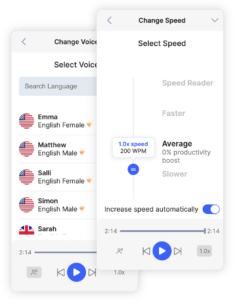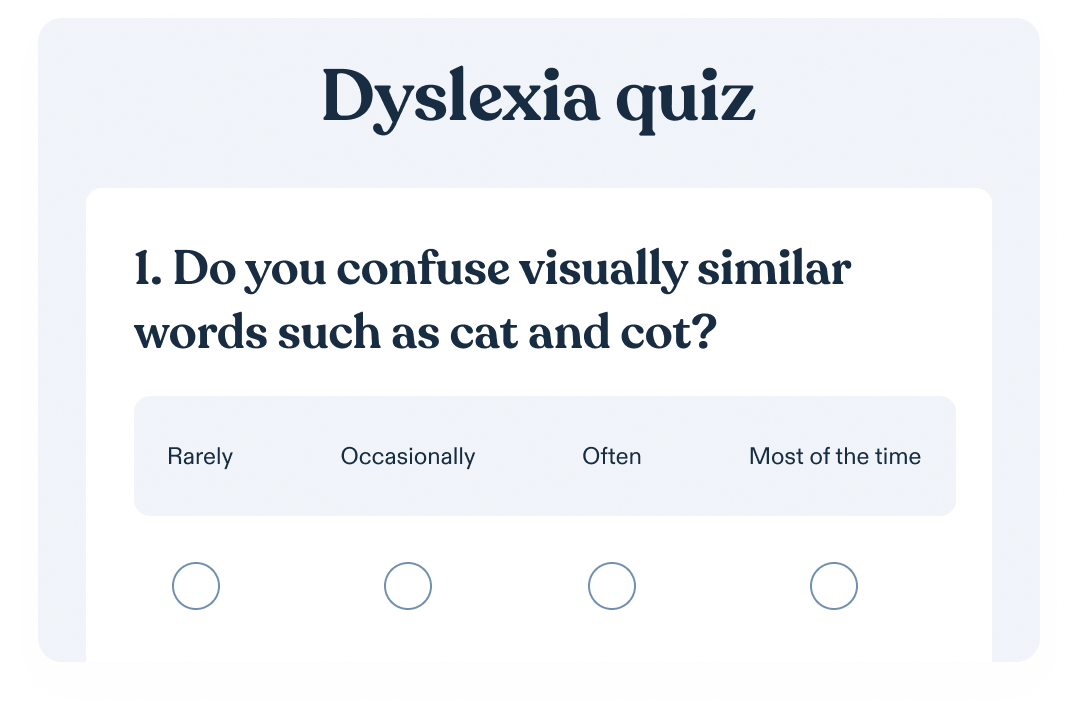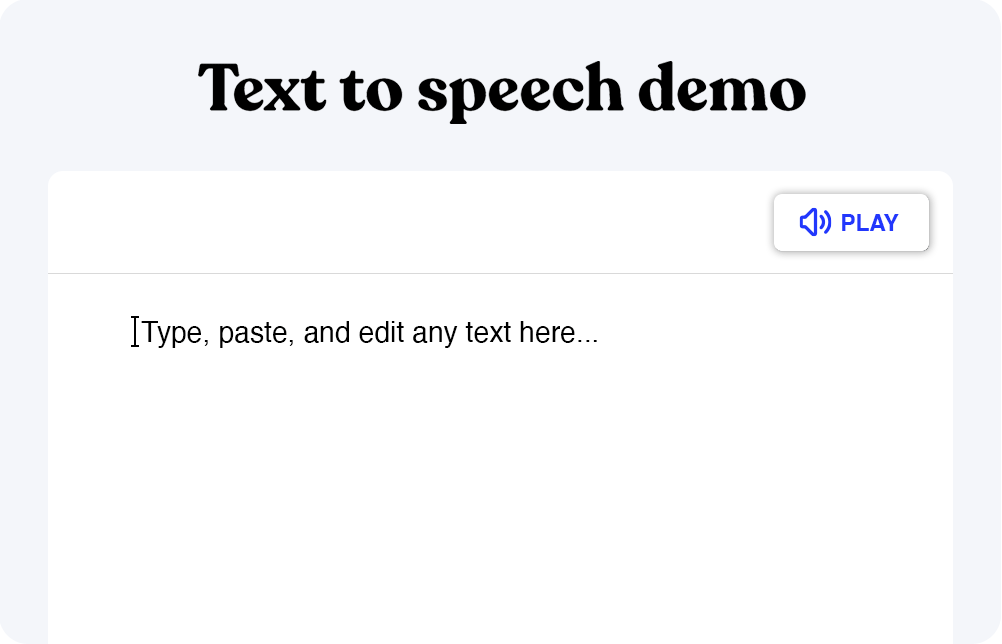Utilizar la herramienta de texto a voz de Microsoft Word te ahorrará mucho tiempo y es una forma estupenda de mejorar la accesibilidad. Esto es lo que debes saber al respecto.
Cuando se trata de mejorar la accesibilidad y usabilidad de sus aplicaciones, Microsoft suele ir a la cabeza. En este artículo, exploraremos la cuestión: ¿Puede Microsoft Word leer en voz alta tus documentos y, en caso afirmativo, cómo puedes utilizar esta función de forma eficaz? También analizaremos por qué Speechify es una excelente opción para leer en voz alta documentos de Microsoft Word y su compatibilidad en varias plataformas.
Leer documentos de Microsoft Word en voz alta, utilizando funciones como la opción “Hablar” o la función “Hablar” de Office 2019, ofrece una serie de ventajas. Puede mejorar significativamente la accesibilidad y la comprensión para una amplia gama de usuarios. Ya sea navegando por todo el documento con el cursor, escuchando el texto seleccionado o simplemente utilizando el icono “Hablar”, esta funcionalidad en plataformas como iPhone o dentro de Office 2019 permite una experiencia de lectura más dinámica y atractiva. La posibilidad de elegir comandos, ajustar la velocidad de lectura e incluso hacer una pausa mediante el botón “Pausa” garantiza que los usuarios puedan adaptar la experiencia de lectura a sus necesidades específicas, lo que convierte a la función de lectura en voz alta de Microsoft Word en una valiosa herramienta para mejorar la comprensión y la accesibilidad.
Función de lectura en voz alta de Microsoft Word
Para usuarios de Windows
Si utilizas Microsoft Word en Windows, estás de suerte. Microsoft Word incorpora la función “Leer en voz alta”, que te permite leer tus documentos en voz alta. A continuación te explicamos cómo utilizarla:
- Abra el documento: Abra el documento de Word que desea leer en voz alta.
- Vaya a la pestaña “Revisar”: Haga clic en la pestaña “Revisar” de la cinta de Word, en la parte superior de la pantalla.
- Busque “Leer en voz alta”: En la pestaña “Revisar”, verás la función “Leer en voz alta” representada por el icono de un altavoz. Haz clic en él.
- Empezar a leer: Haz clic en el botón “Reproducir” de los controles de lectura en voz alta para empezar a leer el documento en voz alta. Puedes pausar, detener o personalizar la velocidad de lectura según necesites.
- Navegar por el texto: Para navegar por el texto, utiliza los botones “Párrafo anterior” y “Párrafo siguiente” de los controles de lectura en voz alta.
- Cambiar voz: También puedes cambiar la selección de voz pulsando el botón de velocidad de voz y eligiendo entre diferentes voces.
Para usuarios de MacOS
Los usuarios de MacOS también pueden disfrutar de la función de lectura en voz alta de Microsoft Word. He aquí cómo utilizarla:
- Abra su documento: Abre tu documento de Word en macOS.
- Vaya a la pestaña “Ver”: Haz clic en la pestaña “Ver” del menú superior.
- Active “Leer en voz alta”: En la pestaña “Ver”, seleccione “Leer en voz alta” en el menú desplegable.
- Comience a leer: Aparecerá un botón de reproducción en la barra de herramientas. Haz clic en él para empezar a leer tu documento en voz alta. Puedes ajustar la velocidad de la voz con el icono del engranaje.
- Navegar y controlar la reproducción: Puedes navegar por el documento utilizando atajos de teclado como “Alt + Flecha izquierda” y “Alt + Flecha derecha”. Para dejar de leer, pulsa “Alt + Espacio”.
Por qué Speechify es la mejor opción
Aunque la función integrada de lectura en voz alta de Microsoft Word es una herramienta valiosa, Speechify ofrece varias ventajas que lo convierten en una excelente opción para leer documentos de Microsoft Word en voz alta.
Compatibilidad multiplataforma
Una de las características más destacadas de Speechify es su compatibilidad multiplataforma. A diferencia de la función de lectura en voz alta de Microsoft Word, que se limita a Windows y MacOS, Speechify se puede utilizar en una amplia gama de dispositivos y sistemas operativos. Tanto si usas Windows 10, iOS, Android o incluso un navegador web como Edge, Speechify te garantiza que podrás acceder a tus documentos con facilidad.
Personalización
Speechify ofrece amplias opciones de personalización. No sólo puedes ajustar la velocidad de lectura, sino también elegir entre diferentes voces para encontrar la que se adapte a tus preferencias. Tanto si buscas una voz más natural como un acento específico, Speechify ofrece flexibilidad en la selección de voz.
Facilidad de uso
La interfaz fácil de usar de Speechify lo hace accesible a usuarios de todos los niveles, incluidos aquellos que no sean expertos en tecnología. Con sus sencillos controles de reproducción, puedes iniciar, pausar y detener la lectura con un simple clic o toque. Es una herramienta intuitiva que mejora tu experiencia de lectura.
Integración con el paquete Office
Mientras que la función de lectura en voz alta de Microsoft Word se limita a los documentos de Word, Speechify ofrece una integración más amplia. Puede utilizar Speechify para leer en voz alta contenidos no sólo de Word, sino también de PowerPoint, Excel, Outlook y OneNote. Esta amplia integración garantiza que pueda acceder a su contenido en todo el paquete de Microsoft Office.
Voces y lenguas diferentes
Speechify proporciona acceso a una amplia gama de voces e idiomas, garantizando que usuarios de diversos orígenes lingüísticos puedan disfrutar de las ventajas de la tecnología de texto a voz. Tanto si necesita que sus documentos se lean en voz alta en inglés, español, francés o cualquier otro idioma, Speechify es la solución.
Accesibilidad
Además de leer documentos de Word en voz alta, Speechify ofrece funciones de accesibilidad como el Lector Inmersivo, especialmente beneficioso para personas con dislexia o dificultades de lectura. Proporciona un entorno de lectura sin distracciones y permite a los usuarios centrarse en el contenido sin distracciones visuales.
Cómo utilizar Speechify en todas las plataformas
Usar Speechify para leer documentos de Microsoft Word en diferentes plataformas es muy sencillo:
- Descargar Speechify: Empieza descargando Speechify desde la App Store (para dispositivos iOS), Google Play Store (para dispositivos Android) o el sitio web de Speechify (para uso web).
- Instale la extensión del navegador: Si planeas utilizar Speechify en tu navegador web, asegúrate de instalar la extensión del navegador para un acceso rápido.
- Abra el documento: Abra el documento de Microsoft Word que desea leer en voz alta.
- Activar Speechify: Utiliza el atajo de teclado “Ctrl + Espacio” (Windows) o “Ctrl + Espacio” (MacOS) para activar Speechify. También puedes acceder a él desde la barra de herramientas de acceso rápido de Word o a través de la extensión del navegador.
- Empieza a leer: Haz clic en el botón “Reproducir” de Speechify y comenzará a leer tu documento en voz alta. Puedes hacer pausas, ajustar la configuración y personalizar la experiencia de lectura a tu gusto.
En conclusión, Microsoft Word ofrece una función de lectura en voz alta, pero Speechify lleva la experiencia al siguiente nivel. Con su compatibilidad multiplataforma, opciones de personalización e integración con toda la suite Microsoft Office, Speechify emerge como la opción superior para leer documentos de Microsoft Word en voz alta. Tanto si estás en Windows, MacOS, iOS, Android o utilizando un navegador web, Speechify te asegura el acceso a tu contenido con facilidad y comodidad. Así que, ¿por qué limitarse a una sola plataforma cuando puedes disfrutar de los beneficios de la función de texto a voz de Speechify en todos tus dispositivos?